Cmd添加操作
首先 win + r 打开 输入 regedit
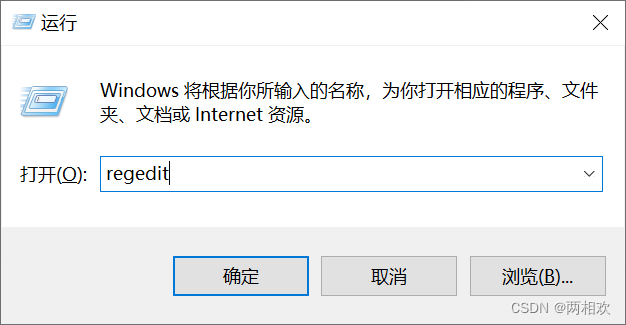
点击确定 选择 是 进入到 注册表界面
再按照如下目录找到shell文件夹下
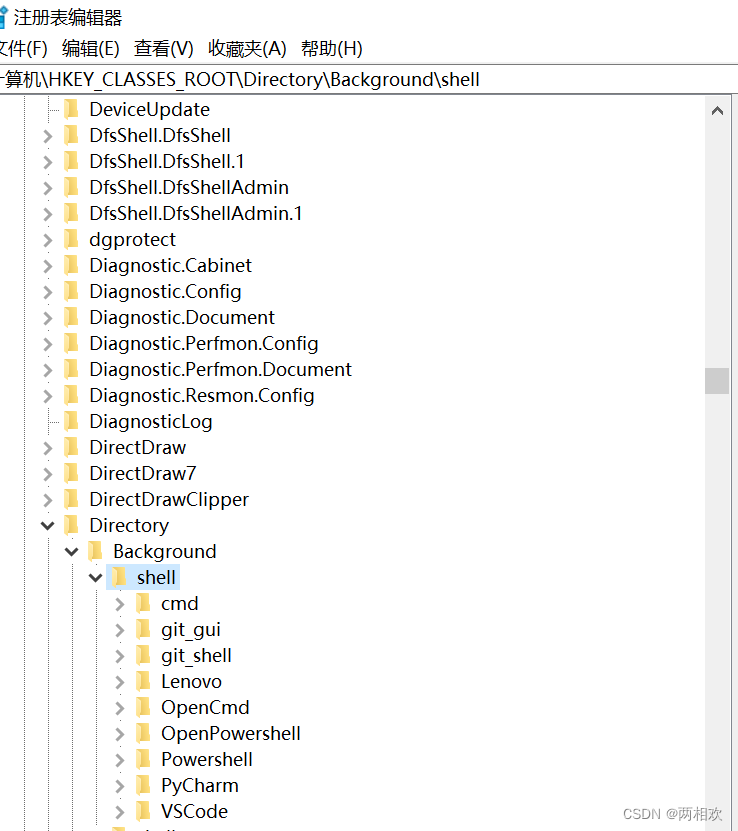
然后鼠标右击shell 文件夹 新建 项 命名 OpenCmd
为了演示 我把自己的OpenCmd和OpenPowershell删除
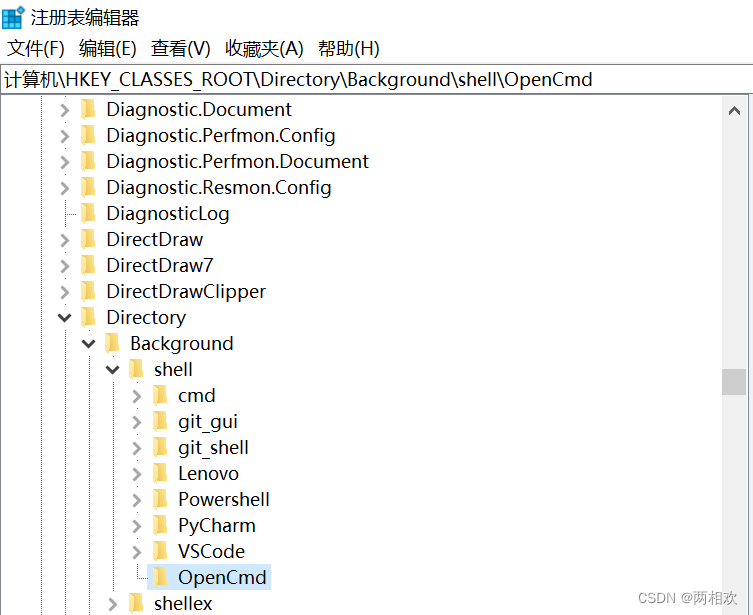
再点击OpenCmd 点击默认 编辑默认字符 输入OpenCmd 点击 确定
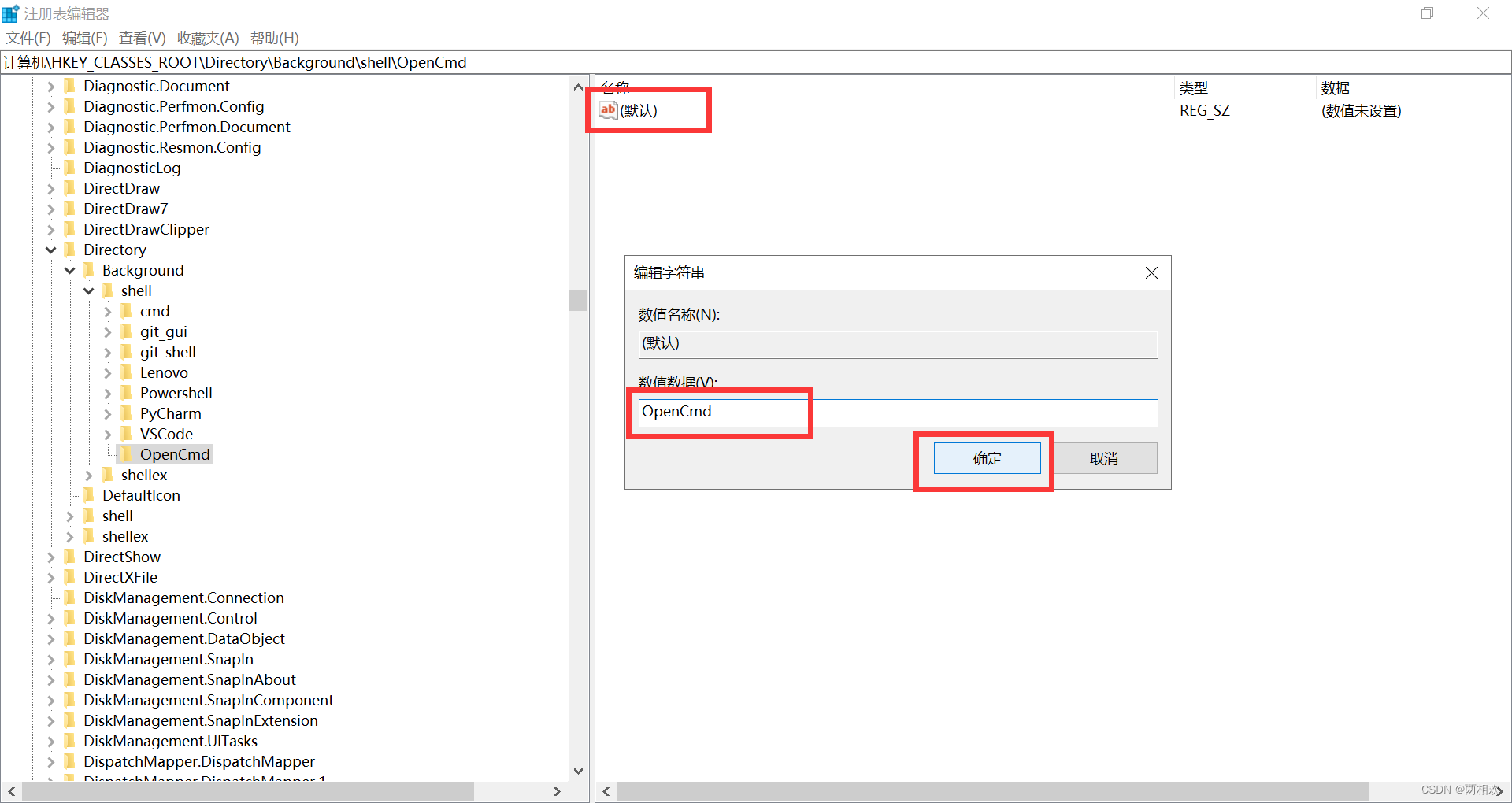
再右击OpenCmd 新建 选择字符串值 输入 Icon 这个是图标
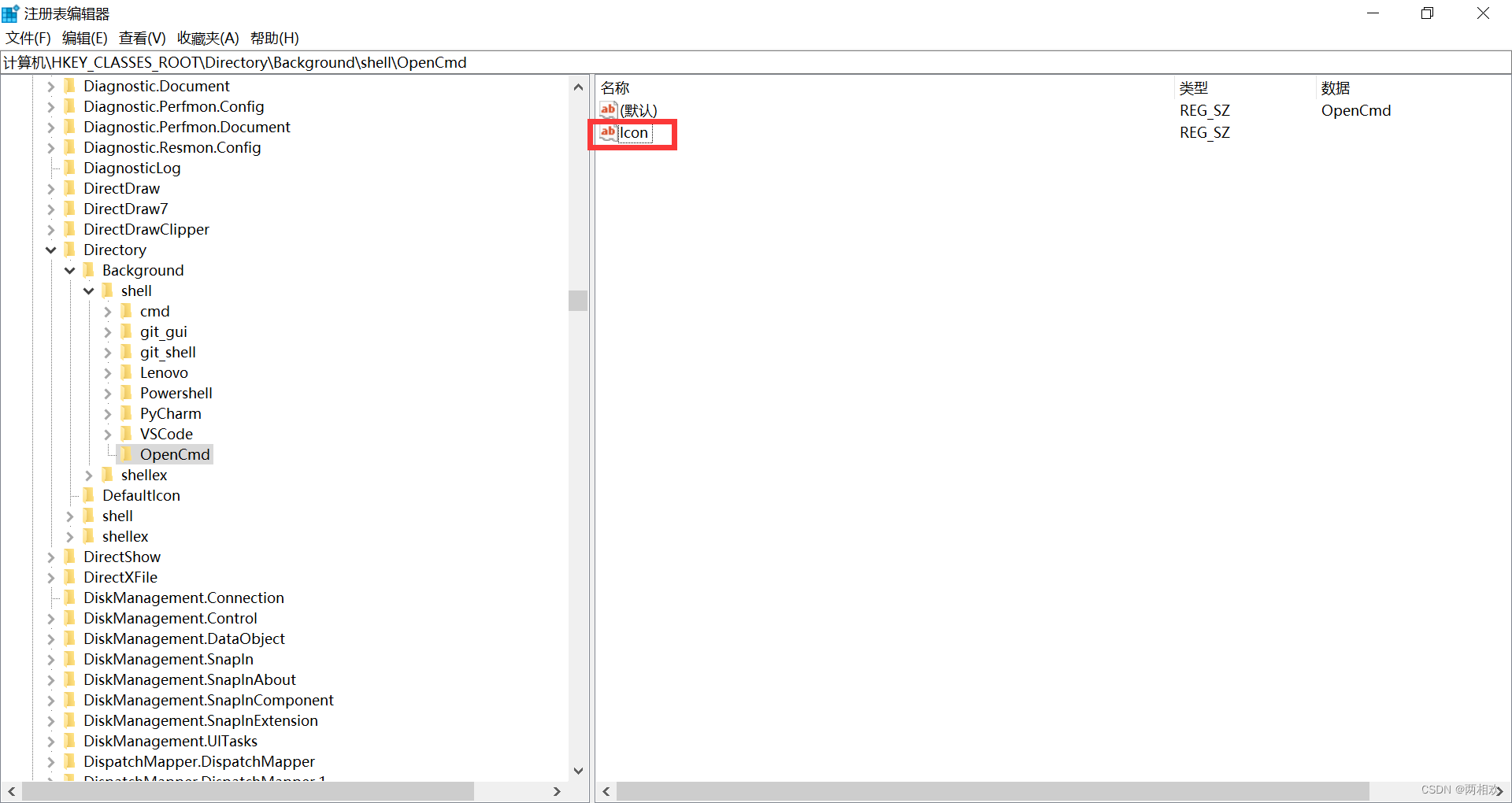
左键双击Icon 进入 编辑字符串 输入cmd的运行路径
如若不知道 跟着操作即可
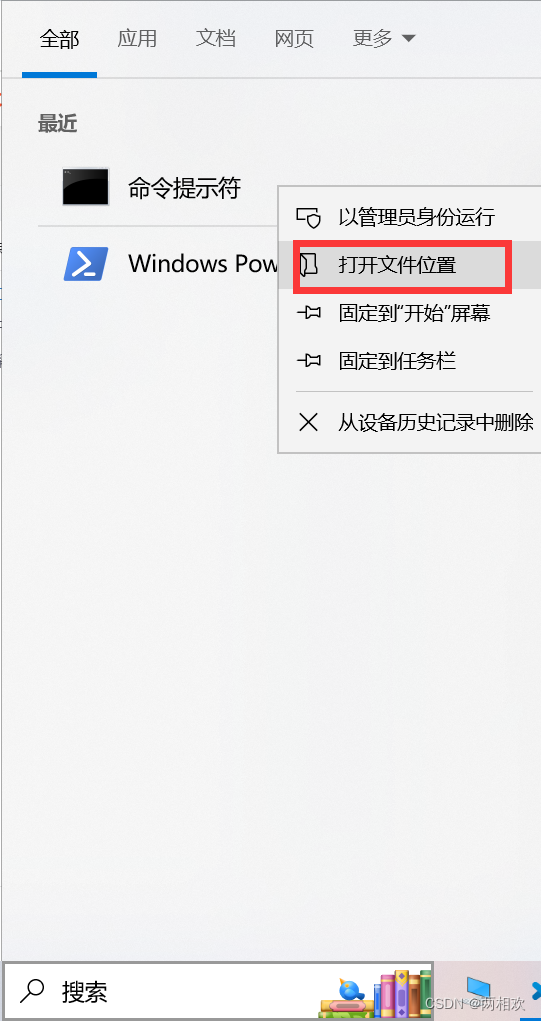
选择打开文件位置进入如下页面
右击命令提示符 选择 打开文件所在的位置

然后复制路径 后面添加\cmd.exe 也就是如下所示
C:\WINDOWS\system32\cmd.exe
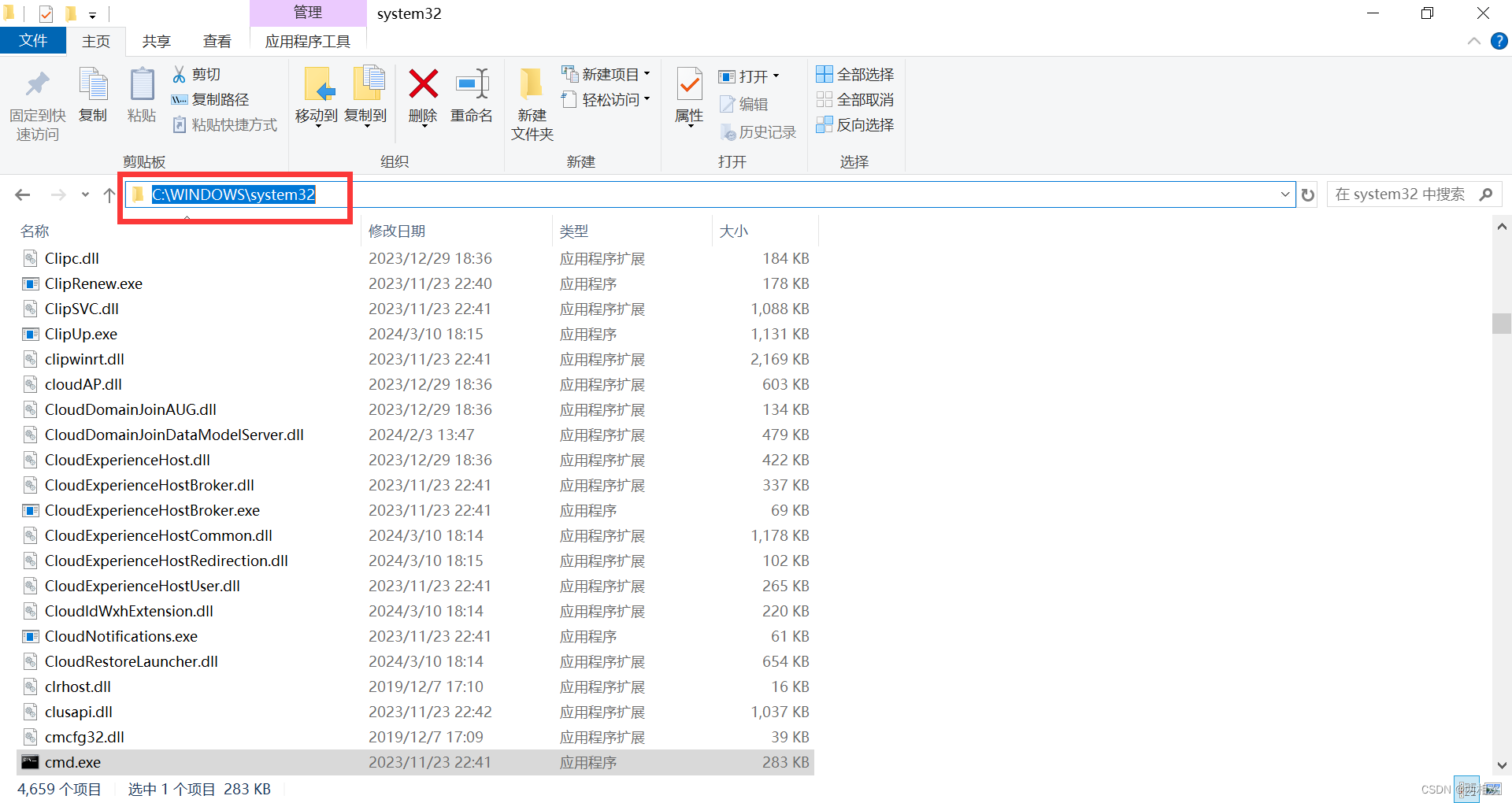
回到双击Icon 进入 编辑字符串 那里 输入cmd运行路径
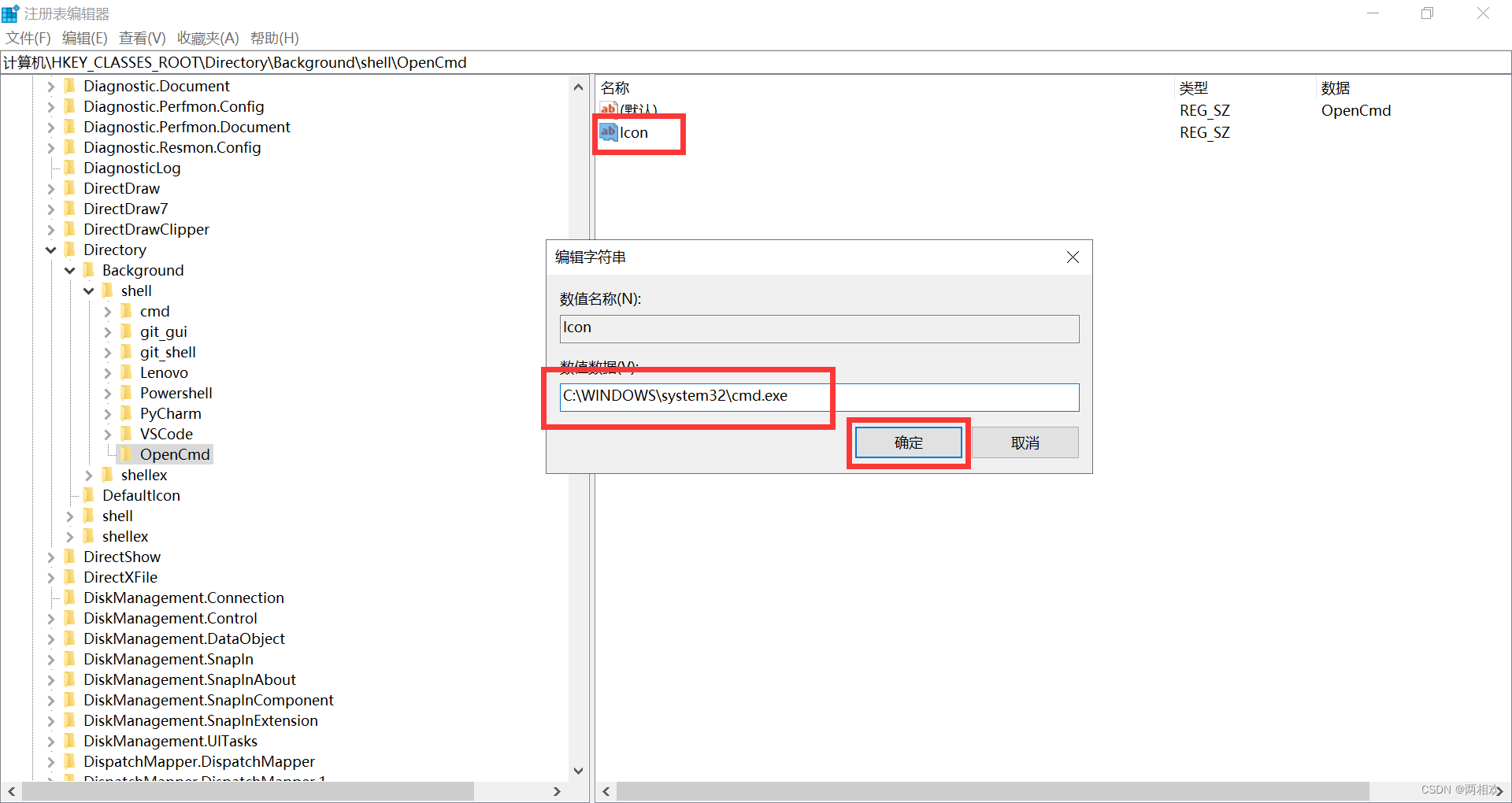
再次右击OpenCmd 新建 项 输入 command

左键双击 默认 进入 编辑字符串页面
输入cmd.exe /k cd /d "%V"
注意:" " 这个是英文的双引号
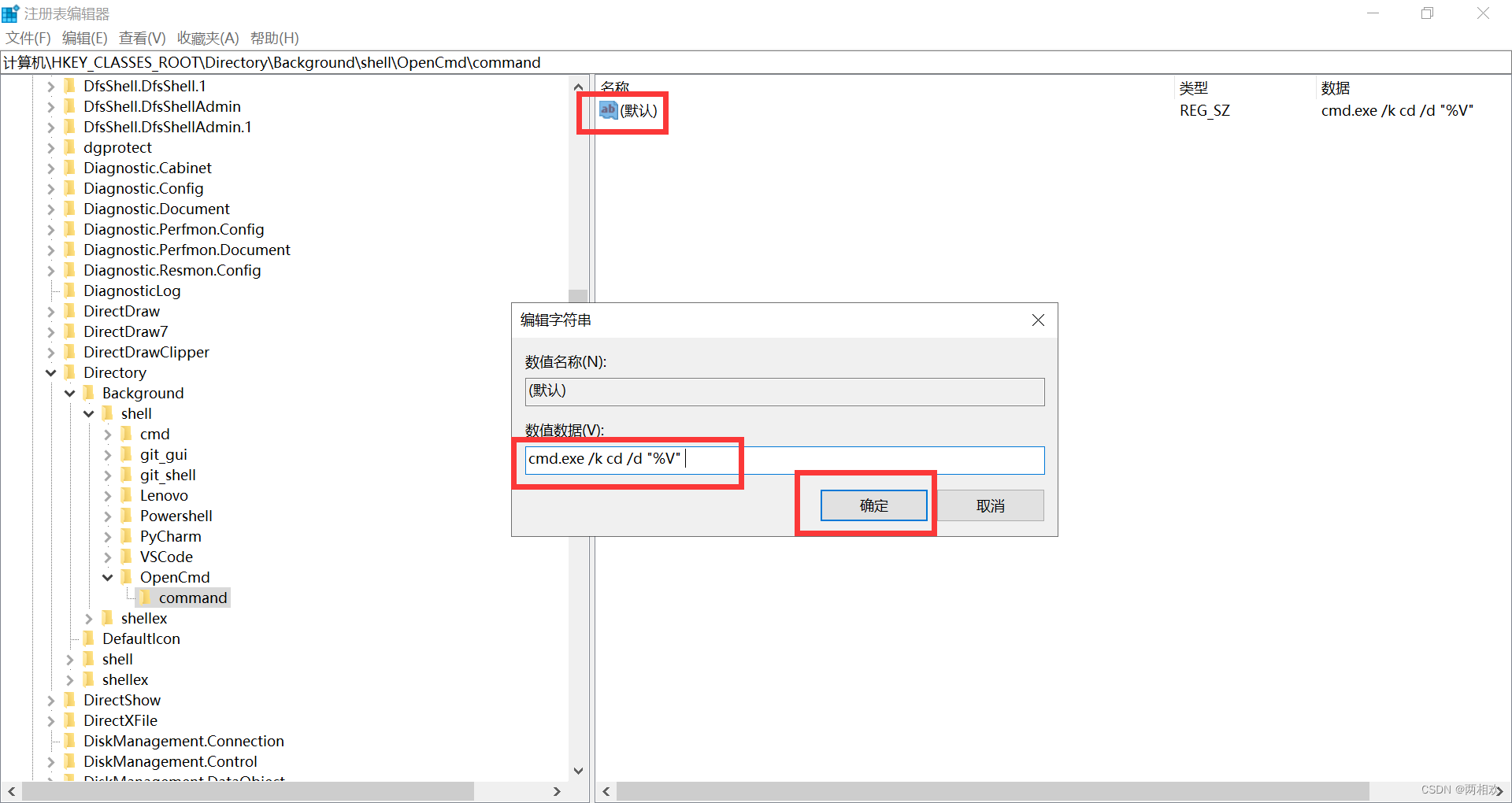
演示一下是否成功 能点击OpenCmd 进入 即成功
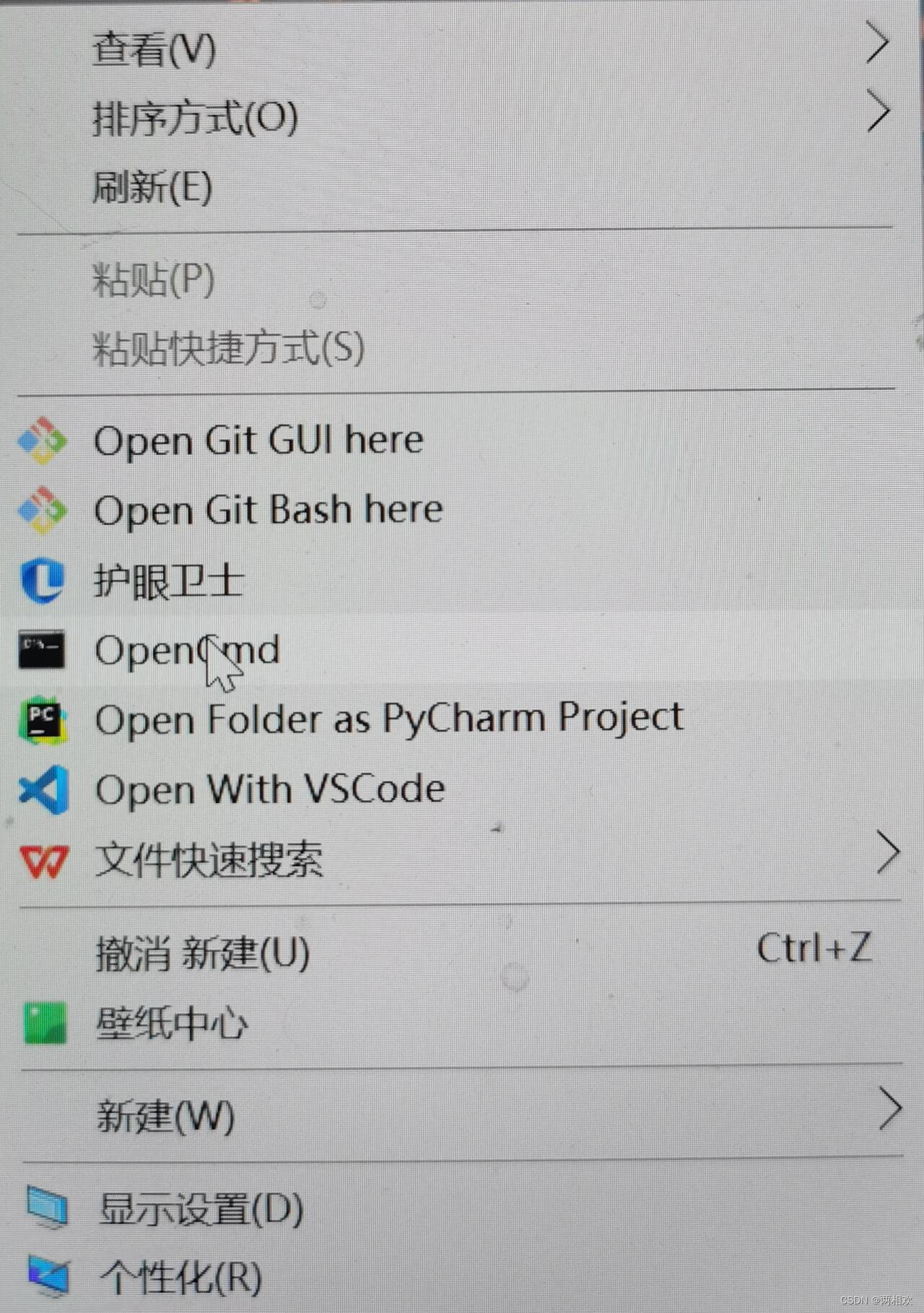
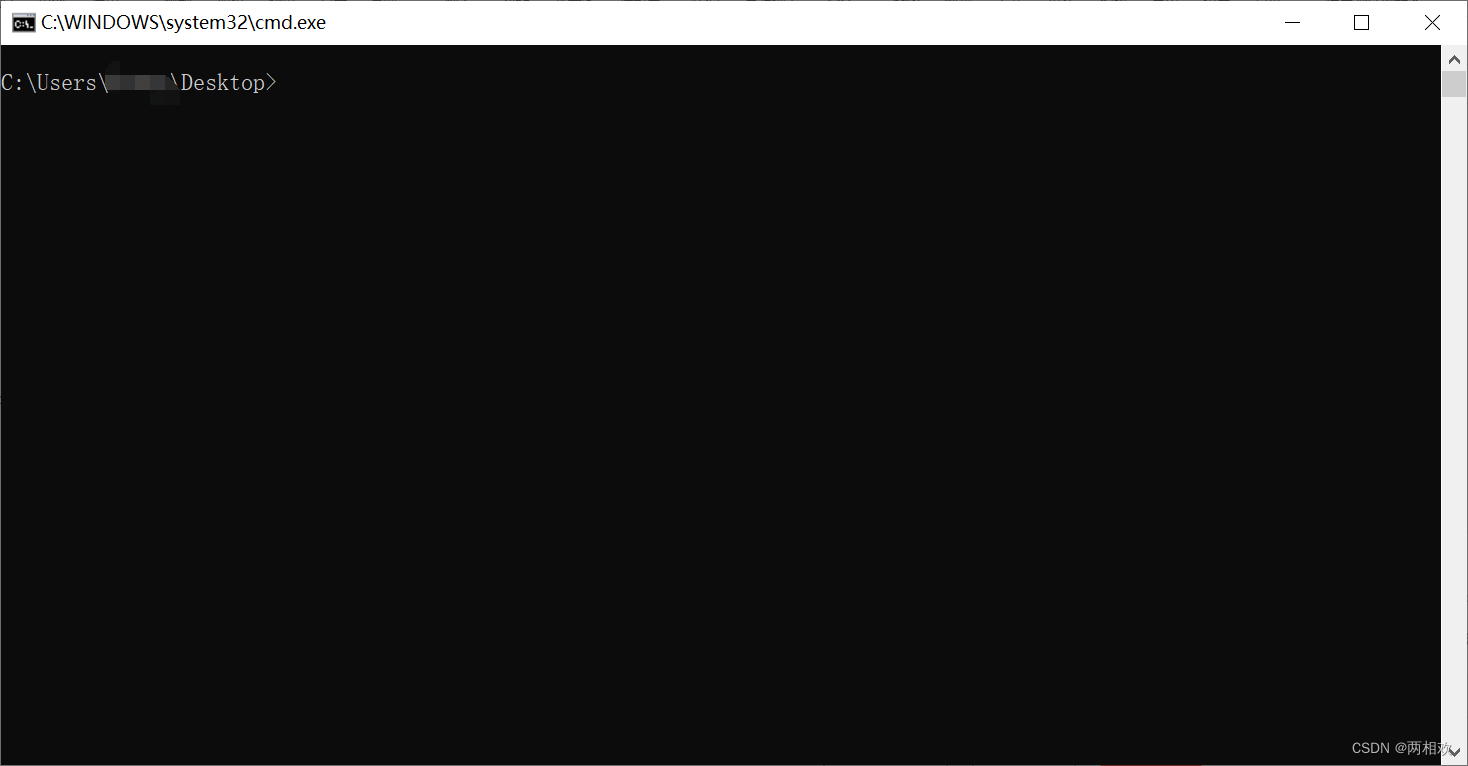
Powershell添加操作
首先 win + r 打开 输入 regedit
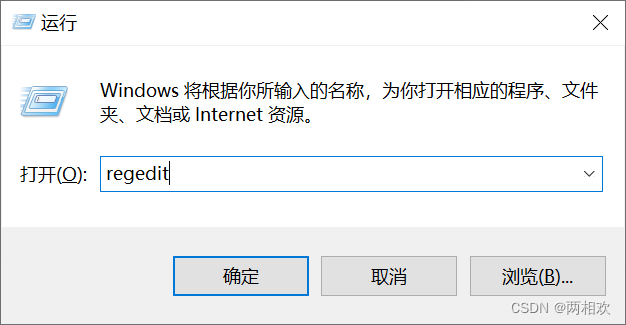
点击确定 选择 是 进入到 注册表界面
再按照如下目录找到shell文件夹下
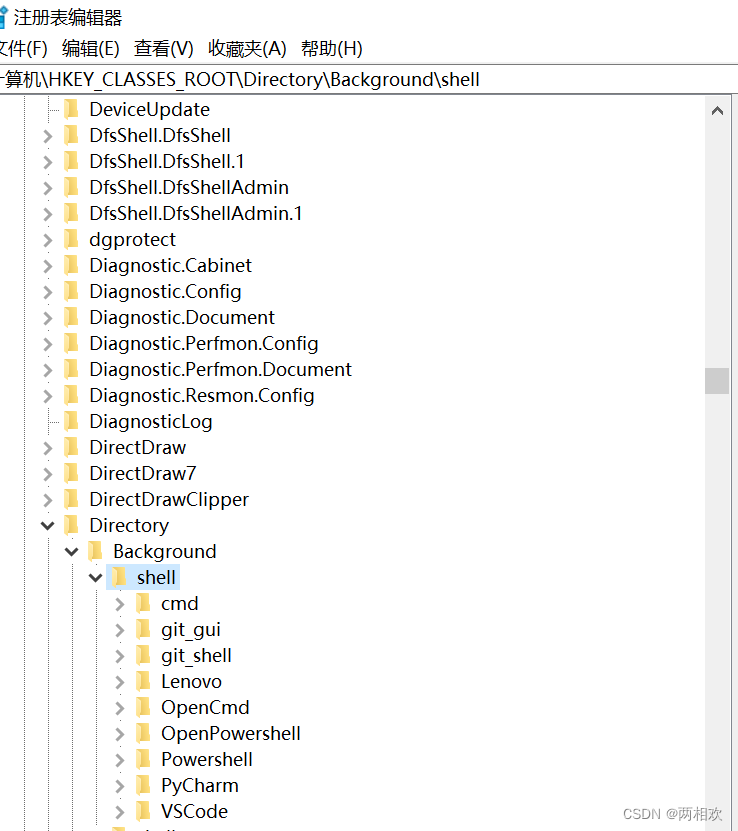
然后鼠标右击shell 文件夹 新建 项 命名 OpenPowershell
为了演示 我把自己的OpenCmd和OpenPowershell删除
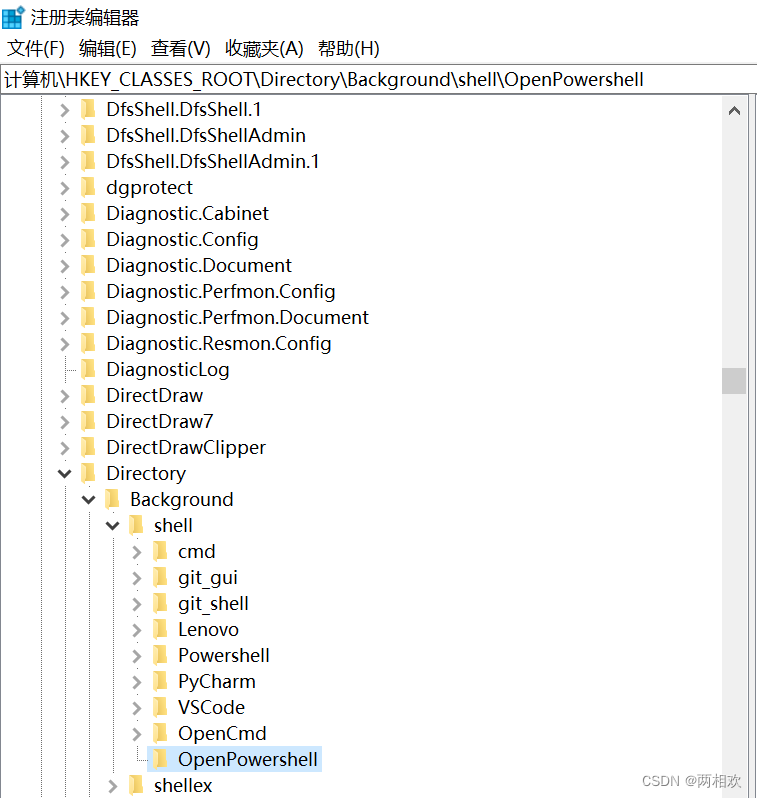
再点击OpenPowershell 点击默认 编辑默认字符 输入OpenPowershell 点击 确定
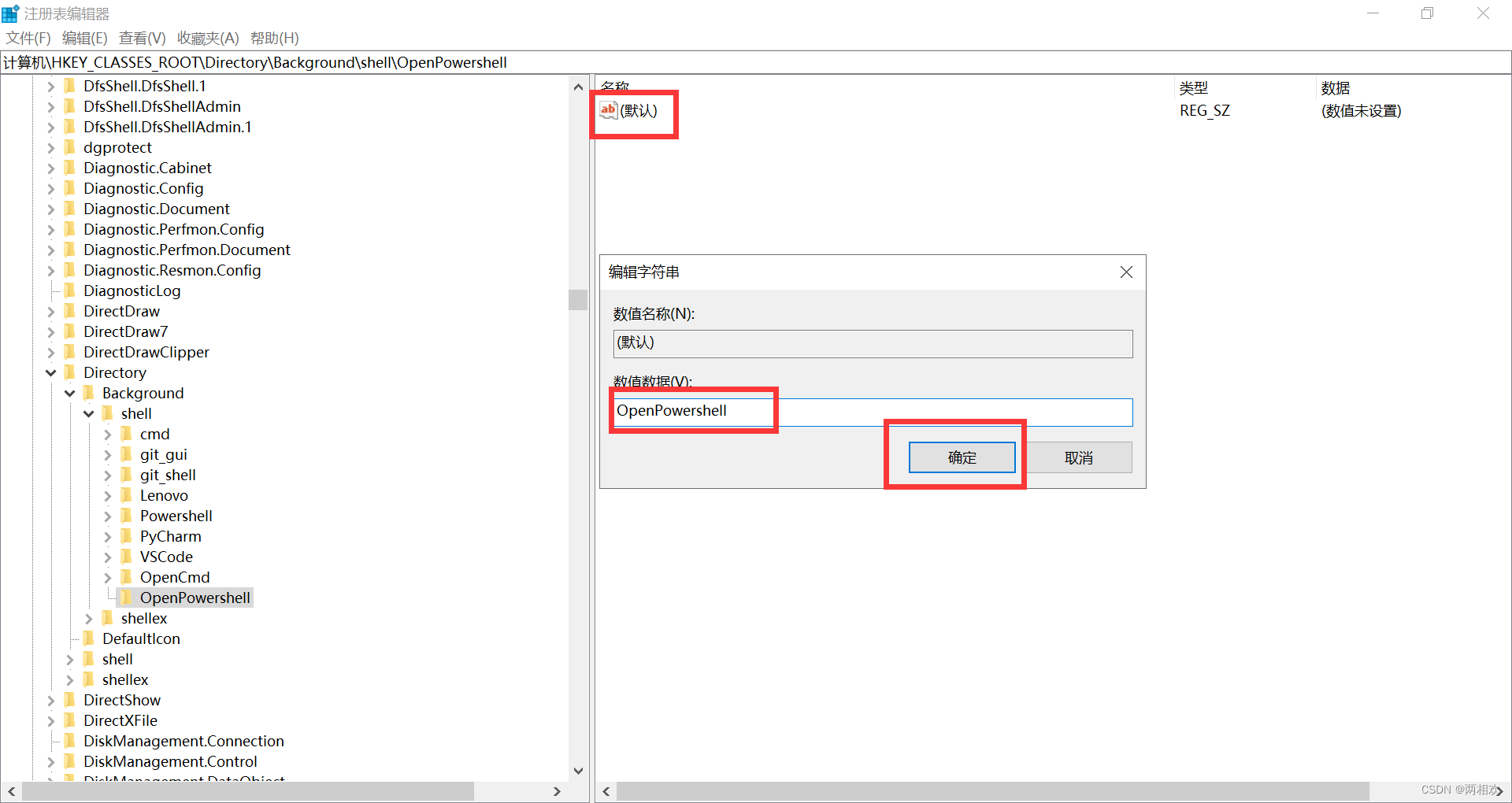
再右击OpenPowershell 新建 选择字符串值 输入 Icon 这个是图标
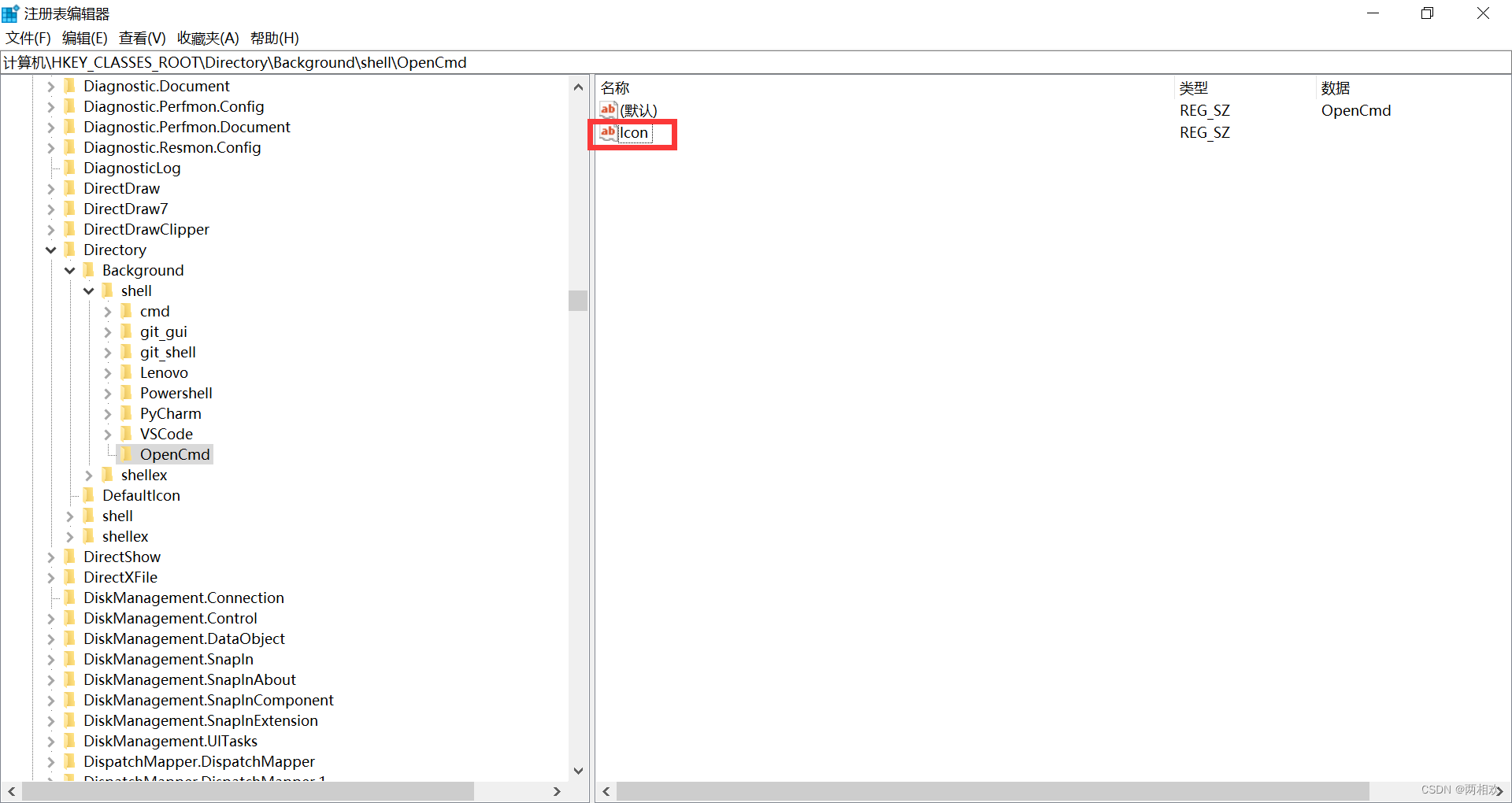
左键双击Icon 进入 编辑字符串 输入Powershell的运行路径
如若不知道 跟着操作即可
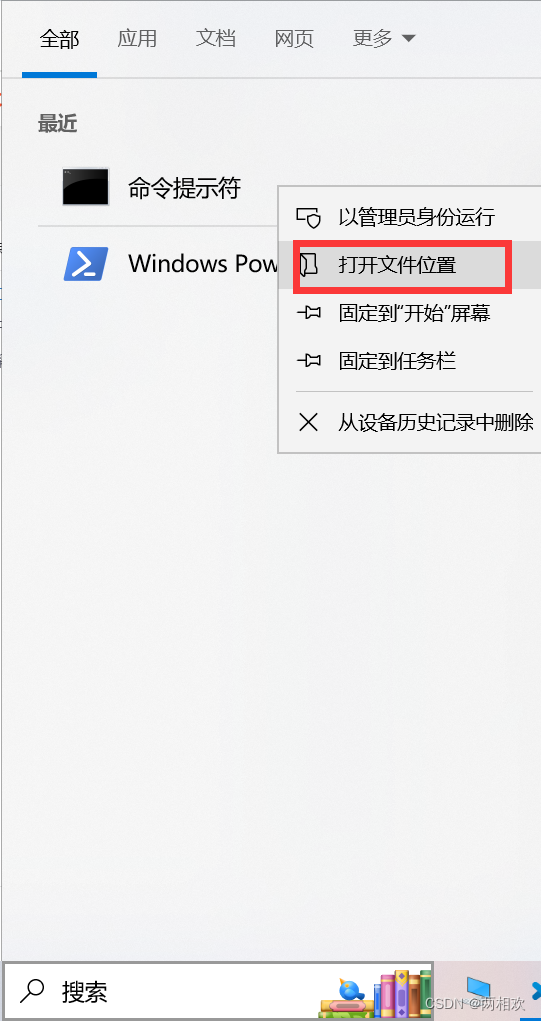
选择打开文件位置进入如下页面
右击Powershell 选择 打开文件所在的位置
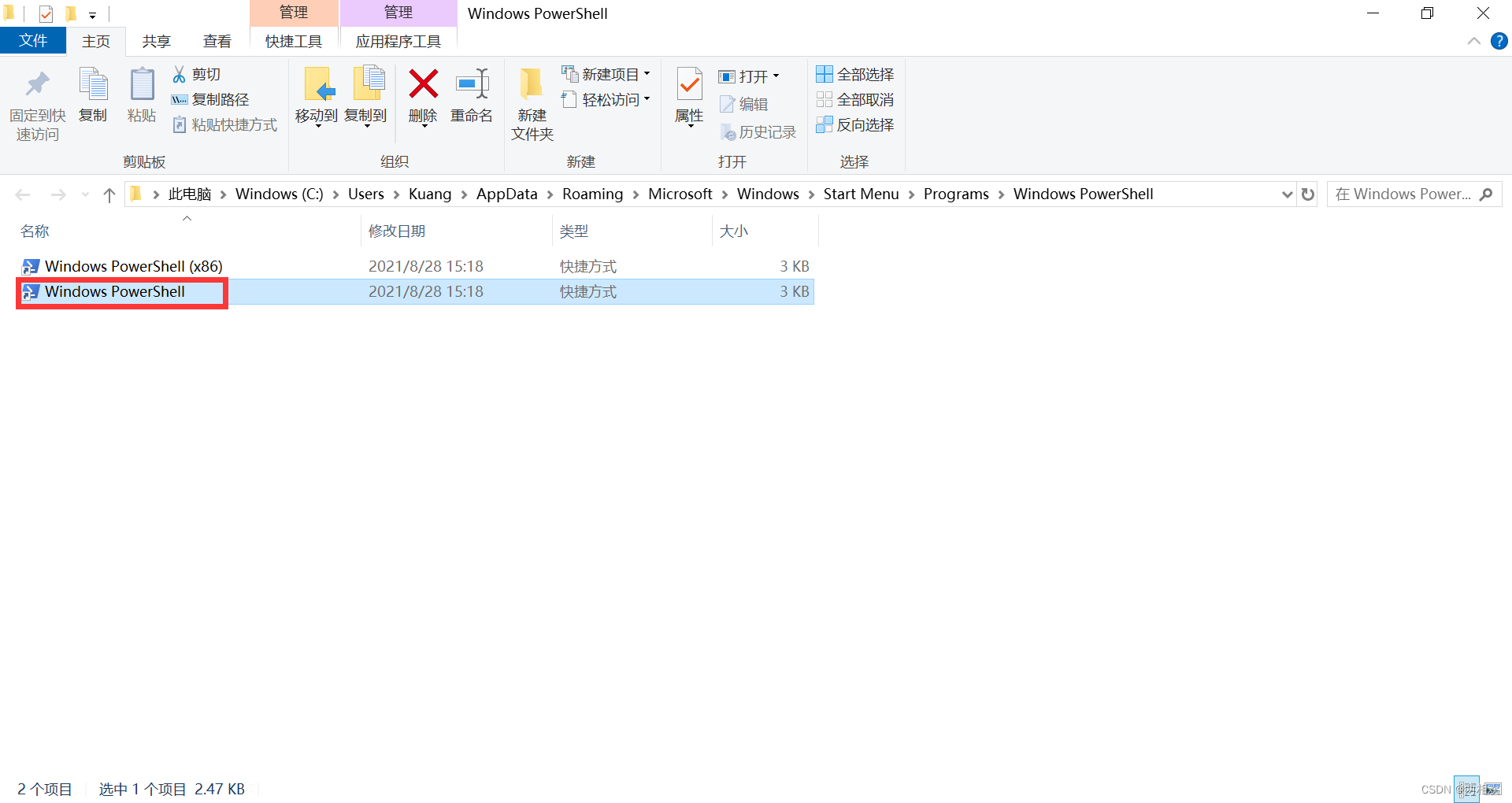
然后复制路径 后面添加\powershell.exe 也就是如下所示
C:\Windows\System32\WindowsPowerShell\v1.0\powershell.exe
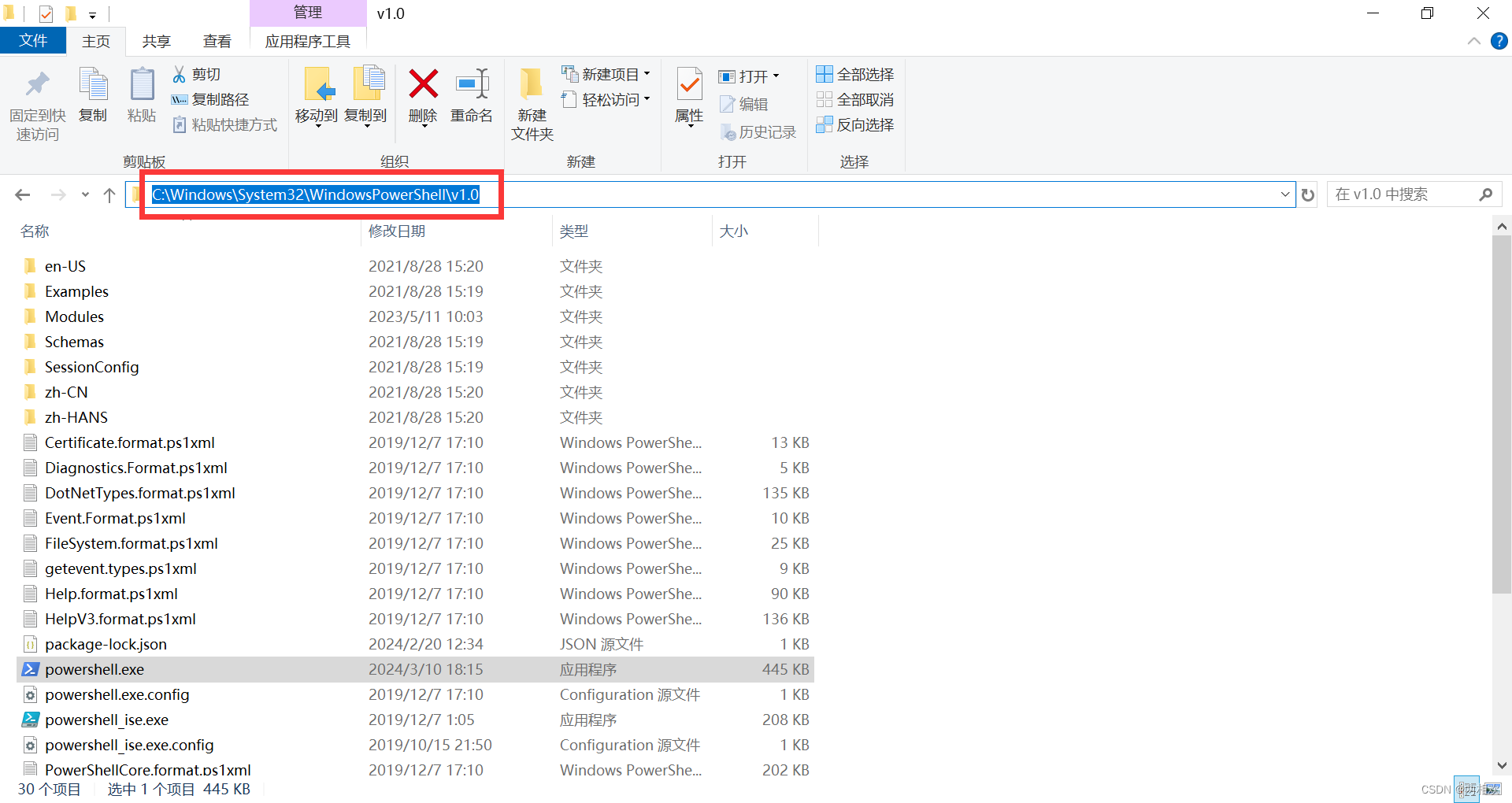
回到双击Icon 进入 编辑字符串 那里 输入Powershell路径
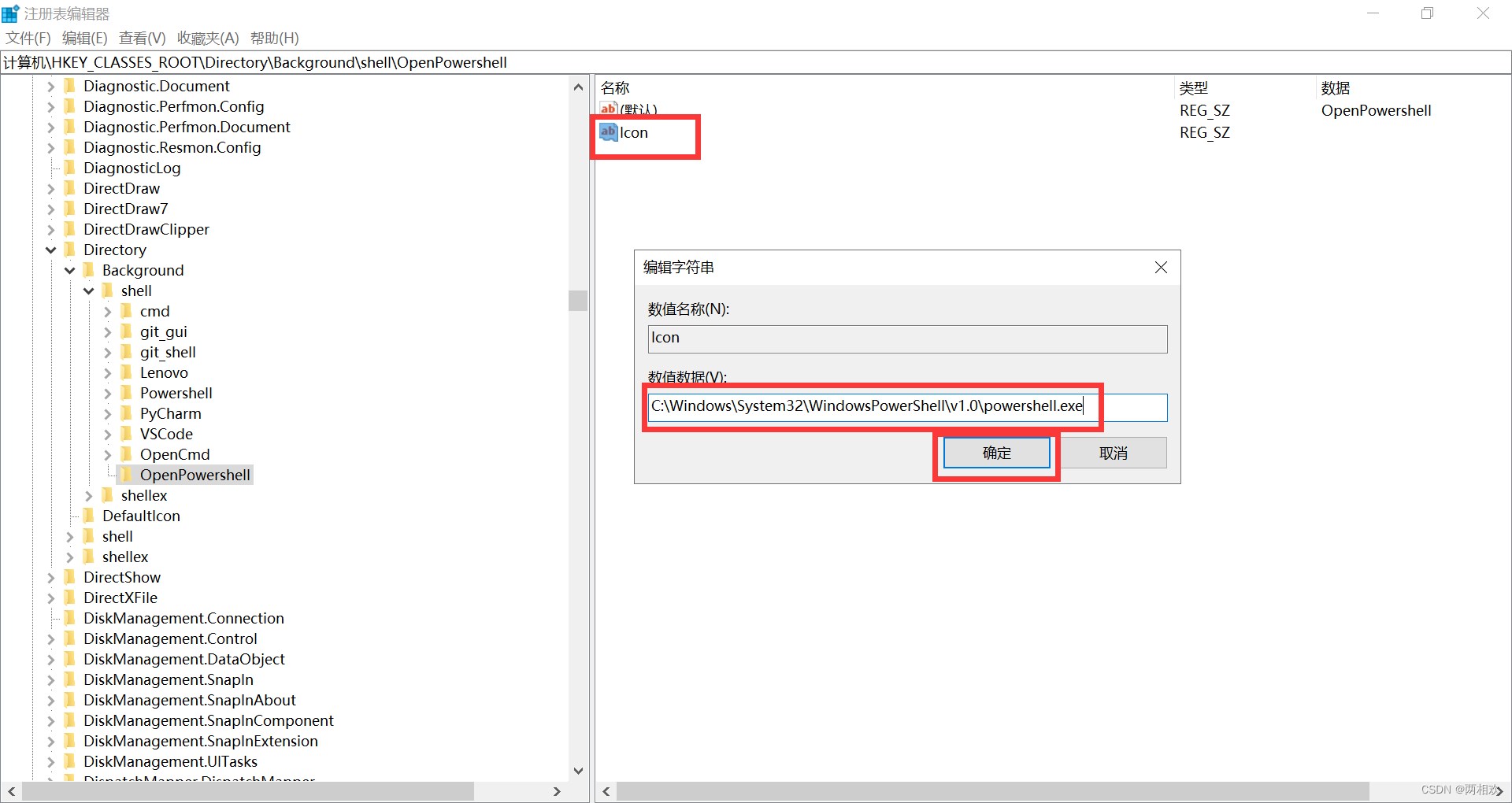
再次右击OpenPowershell 新建 项 输入 command
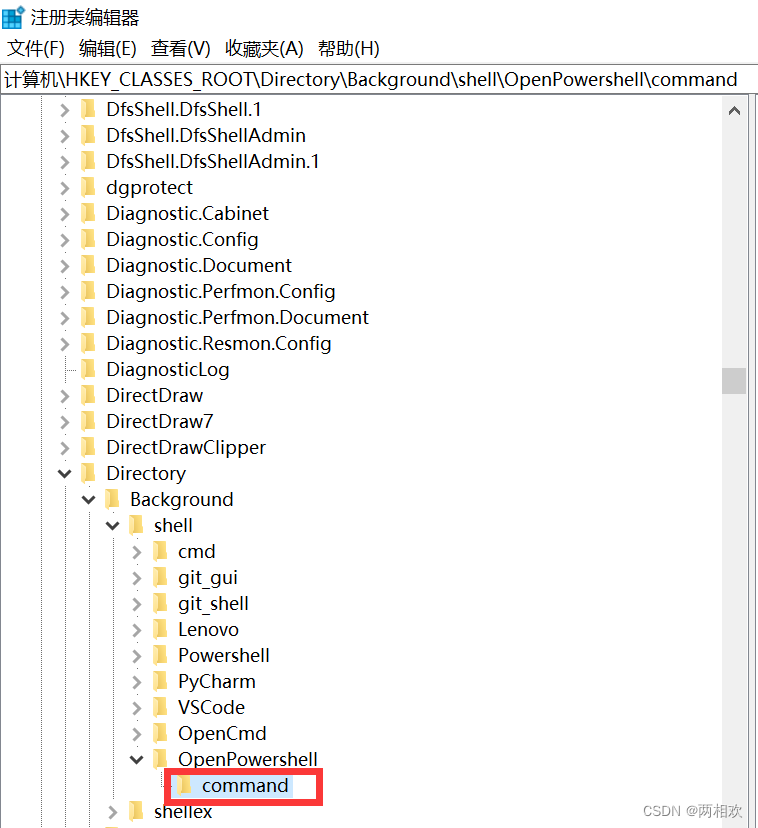
查看自己 Powershell 版本 点击进入 Powershell
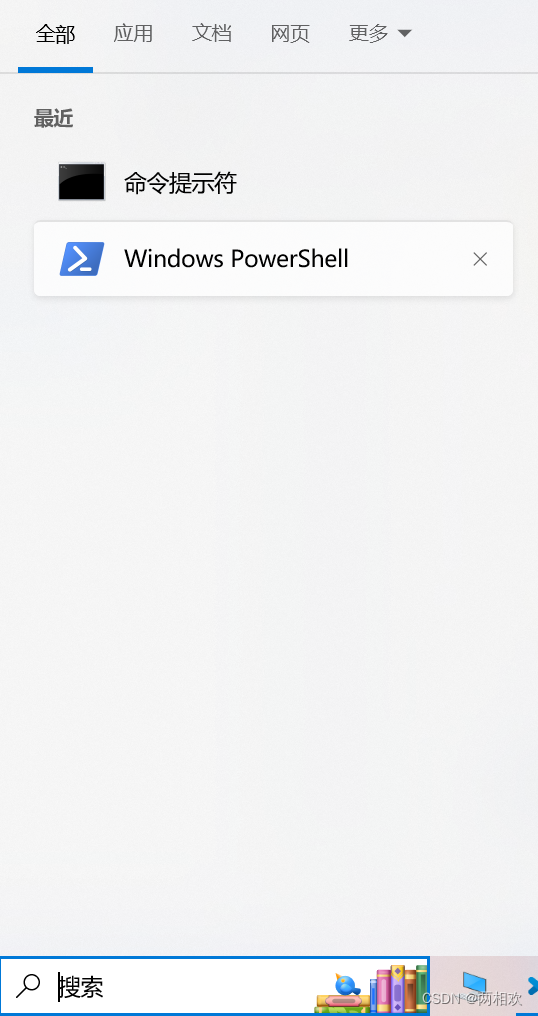
输入$psversiontable 如果没升级过 是5.x版本 接着操作即可

左键双击 默认 进入 编辑字符串页面
输入powershell.exe -noexit -command Set-Location -literalPath \"%V\"
如果Powershell是高版本
输入pwsh.exe -noexit -command Set-Location -literalPath \"%V\"
注意:" " 这个是英文的双引号
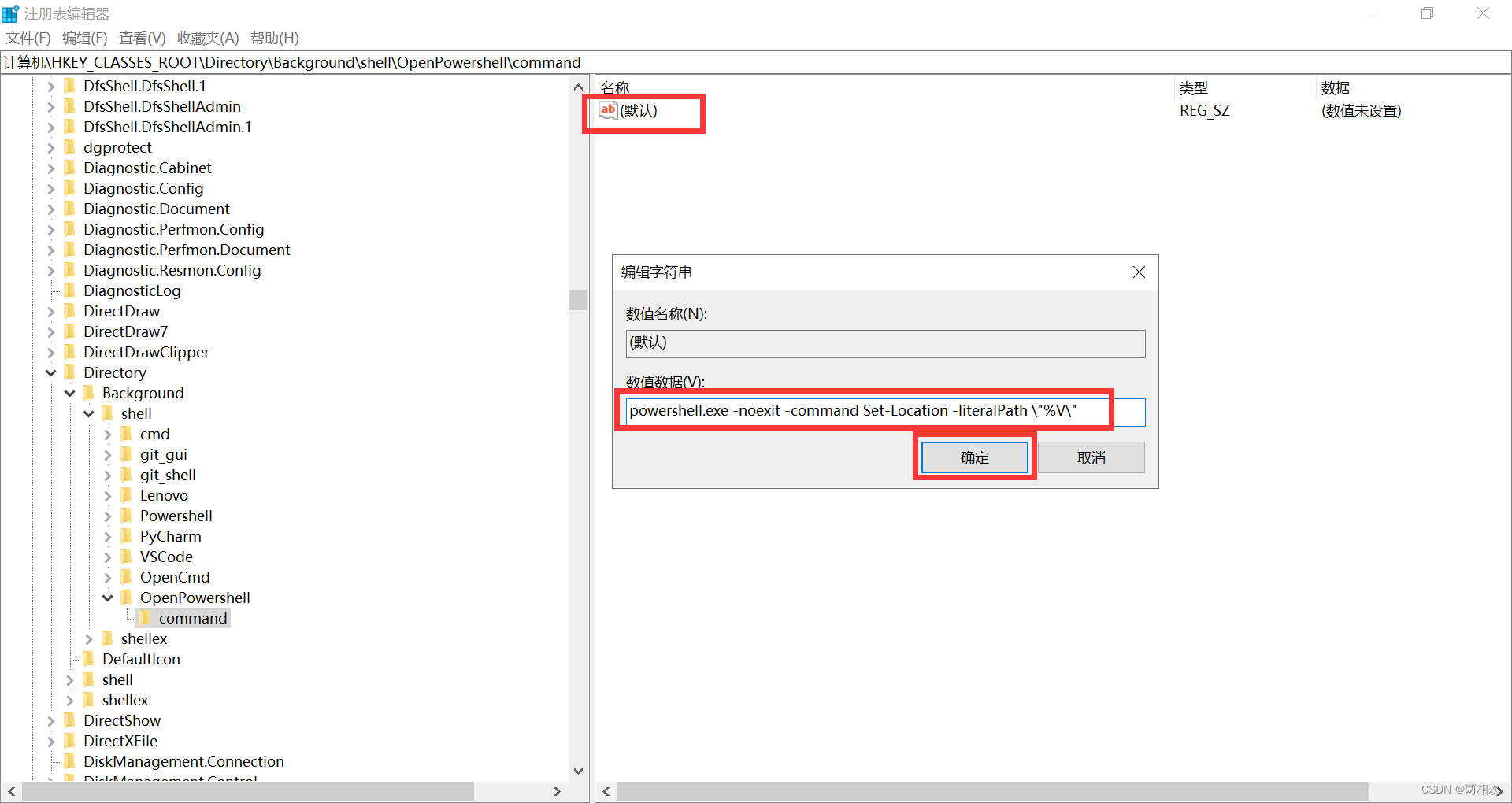
演示一下是否成功 能点击 OpenPowershell 进入 即成功

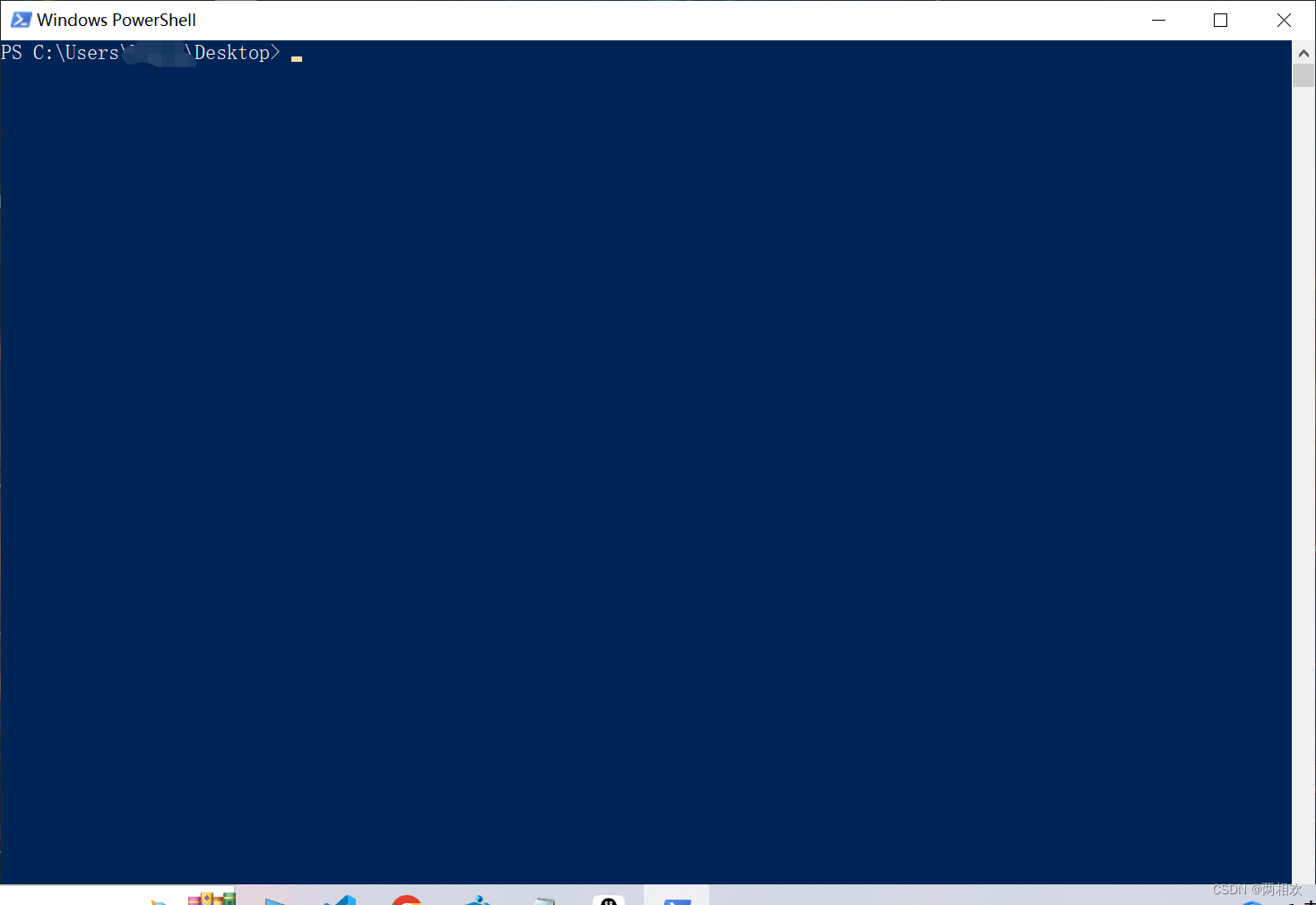
彩蛋环节
如果想针对右键单击文件夹 也有这两个的话 请看如下操作
这次不进入Background目录下的shell文件夹了
咱们来到它的同级目录 shell文件夹下
然后按照上述操作 一模一样 就可以了
有兴趣的可以玩一下
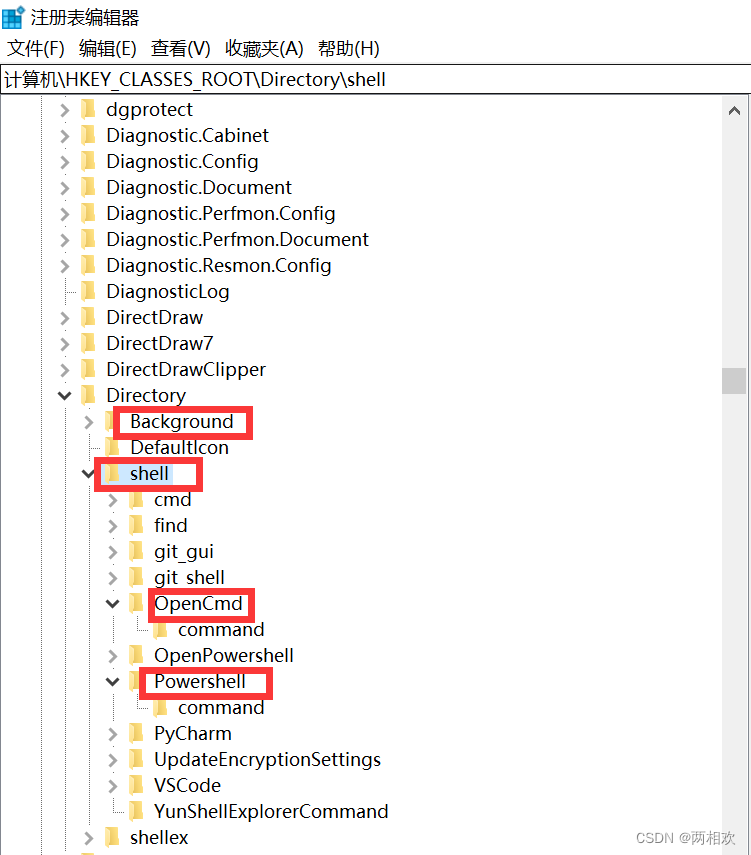
设置成功的话 是这样的 都是可以点击的
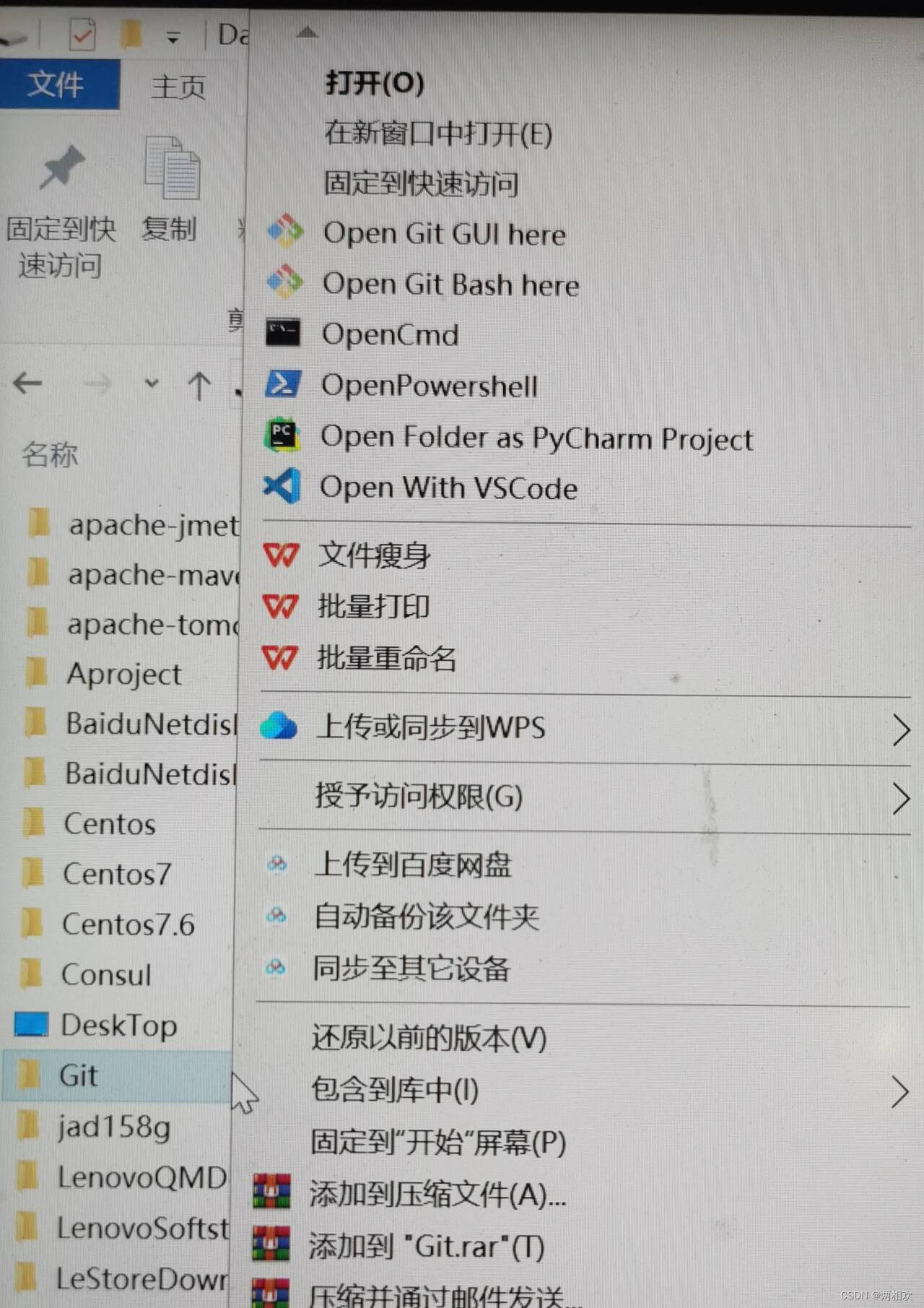





















 1682
1682











 被折叠的 条评论
为什么被折叠?
被折叠的 条评论
为什么被折叠?








